Pernahkah Anda memiliki CD atau DVD yang berisi informasi penting tetapi Anda tidak bisa membukanya? Apakah disk Anda memiliki goresan besar yang melewatinya? Mungkin sedikit terkelupas atau retak? Jangan membuangnya mungkin masih ada harapan!
Sayangnya, ada kemungkinan besar banyak disk lama Anda akan tergores. Karena tidak ada yang benar-benar menjaga CD mereka, bukan?
Jangan putus asa! Jika komputer Anda tersandung pada media optik Anda, alat gratis yang kami tunjukkan di sini dapat membantu Anda membaca dan mengambil data dari CD dan DVD yang tergores itu.
Perbaikan Manual
Sebelum kita melihat beberapa aplikasi pihak ketiga, ada baiknya menghabiskan beberapa menit untuk melihat apakah sedikit cinta dan perhatian dapat mengembalikan disk Anda ke kejayaan sebelumnya.
Jika Anda berurusan dengan goresan ringan, Anda dapat mencoba menggunakan pasta gigi pemutih. Itu bukan kisah istri lama - itu benar-benar berfungsi.
Oleskan sedikit pasta dan gunakan kain untuk memijatnya dengan lembut di awal. Mungkin hilang sepenuhnya.
Anda juga harus mencoba memutar CD menggunakan drive yang dapat menulis ke disk, bukan hanya membacanya. Secara umum, drive tulis lebih tepat dan dapat melakukan pekerjaan yang lebih baik dalam melihat trek CD.
Jika Anda mencoba membaca CD yang Anda buat sendiri, Anda juga dapat mencoba menggunakannya di drive yang sama dengan yang Anda gunakan untuk membuatnya. Bukti anekdotal menunjukkan bahwa ada peluang lebih besar untuk berhasil membaca jika Anda melakukannya. Memang, tidak mungkin jika CD sudah sangat tua.
Lihat panduan kami untuk memperbaiki CD yang rusak untuk informasi lebih lanjut.
Coba Aplikasi Pihak Ketiga
Beberapa aplikasi pihak ketiga menyatakan kemampuan untuk membaca data dari disk yang rusak. Dalam pengalaman saya, yang paling sukses adalah Copier Roadkil Unstoppable.
Saya akan menunjukkan kepada Anda bagaimana cara menggunakannya, lalu daftarkan beberapa alternatif untuk Anda coba.
Unstoppable Copier
Unstoppable Copier dapat menyimpan data dalam banyak skenario yang berbeda. Jelas, ini dapat membantu Anda memulihkan data dari disk yang tergores, tetapi juga dapat mencoba dan membaca sektor yang buruk dan mengekstrak data ketika tidak ada goresan, tetapi Anda masih melihat kesalahan baca.
Untuk memulai, ambil salinan aplikasi gratis dari situs web Roadkil. Anda dapat memilih versi yang dapat diinstal atau portabel.
Unduh: Unstoppable Copier
Menggunakan Unstoppable Copier
Jalankan aplikasi dan terima Perjanjian Lisensi Pengguna Akhir (EULA). Anda akan melihat salinan aplikasi yang tidak diisi.
Baca Juga
Masukkan CD yang tergores ke dalam baki CD komputer Anda, dan tunggu mesin Anda untuk mengenalinya. Selanjutnya, klik tombol Browse di sebelah kotak Source dan pilih drive CD Anda.
Sekarang Anda harus memilih tujuan untuk file yang Anda selamatkan. Klik tombol Browse kedua (yang ada di sebelah kotak Target). Saya akan menggunakan file desktop sementara.
Layar aplikasi sekarang akan terlihat seperti ini:
Untuk memulai proses penyelamatan, klik copy. Anda dapat melihat progres file di jendela utama aplikasi bersama dengan bilah progres di bawahnya.
Di bagian paling bawah jendela, Anda dapat melihat data spesifik tentang berapa banyak file yang rusak dan berapa banyak dari mereka yang dapat dipulihkan oleh alat.
Catatan: Bergantung pada seberapa rusak CD Anda, prosesnya mungkin memakan waktu lama. Drive CD Anda mungkin juga mengeluarkan suara "aneh".
Ketika proses selesai, Anda akan menemukan semua file yang disimpan di folder target Anda.
Aplikasi Alternatif
Jika Copier Unstoppable tidak berfungsi, Anda dapat memeriksa beberapa alternatif.
- Recovery Toolbox for CD: Aplikasi ini dapat membaca CD yang rusak dan mengekstrak data yang menjadi rusak selama pembuatan CD (baik karena kesalahan pengguna atau kegagalan program). Aplikasi ini gratis untuk digunakan.
- CDCheck: CDCheck menekankan pada deteksi kesalahan, tetapi juga dapat membaca disk yang tergores. Ini memungkinkan Anda melakukan pra-sweep untuk melihat file mana yang rusak sebelum Anda memulai proses pemulihan. Sekali lagi, aplikasi ini gratis.
- IsoBuster: Menggunakan IsoBuster, Anda dapat melakukan pemindaian "ringan" atau pemindaian "penuh". Pemindaian penuh memakan waktu lebih lama, tetapi jauh lebih komprehensif dan mungkin membantu Anda menyimpan cakram yang rusak parah. Aplikasi ini gratis, tetapi versi berbayar $ 30 memperkenalkan fitur yang lebih canggih termasuk ekstraksi file MacBinary dan ekstraksi dari sistem file UDF.
Buat Salinan
Jika Anda berhasil membuat Windows membaca CD Anda, buang semua yang lain dan segera buat salinannya. Anda tidak tahu berapa lama Anda akan dapat mengakses data untuk; itu mungkin sebuah kebetulan!
Lihat daftar aplikasi kami yang dapat membantu Anda menyalin dan membuat salinan CD dan DVD.






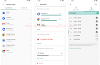
0 Comments